首页 > 电脑教程
笔者设置win7系统Chrome浏览器下载文件名乱码的图文步骤
2021-12-01 15:40:50 电脑教程
今天教大家一招关于win7系统Chrome浏览器下载文件名乱码的解决方法,近日一些用户反映win7系统Chrome浏览器下载文件名乱码这样一个现象,当我们遇到win7系统Chrome浏览器下载文件名乱码这种情况该怎么办呢?我们可以1、首先,我们打开百度文库下载文件《北京四日自助游攻略》,作为案例。 附件下载后在下方状态栏看起来是乱码; 2、这种情况下需要调整Chrome设置中对网页编码识别的设置,点击Chrome浏览器右上角的选项图标按钮。并点击下方的“更多工具”下面跟随小编脚步看看win7系统Chrome浏览器下载文件名乱码详细的解决方法:
1、首先,我们打开百度文库下载文件《北京四日自助游攻略》,作为案例。 附件下载后在下方状态栏看起来是乱码;
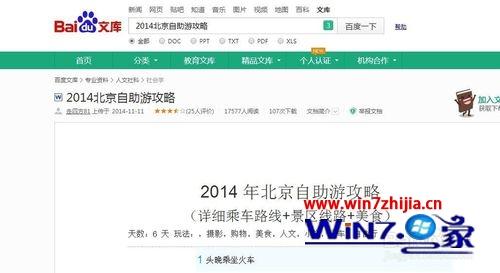
2、这种情况下需要调整Chrome设置中对网页编码识别的设置,点击Chrome浏览器右上角的选项图标按钮。并点击下方的“更多工具”;
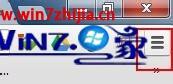
3、点击其中弹出的选项:“Settings”;
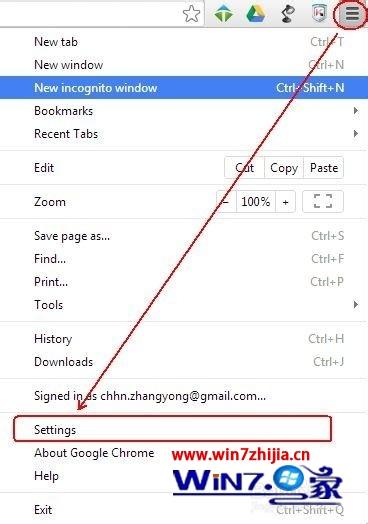
4、打开后,这时会弹出一个“Settings”的菜单,我们打开最下方“Show advanced settings...”;
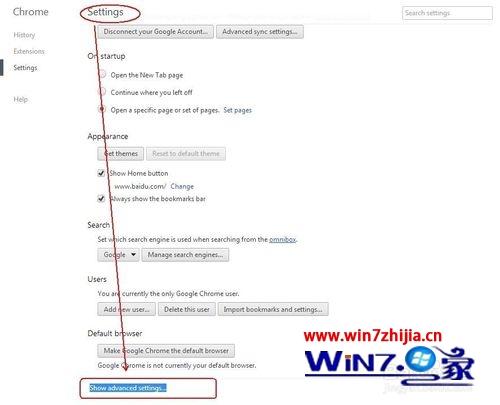
5、打开高级设置“Show advanced settings...”后,会出现“web content”,页面内容(web content)下的字体;
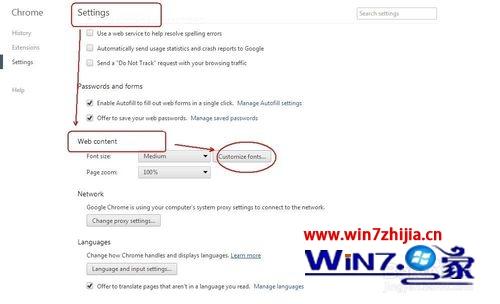
6、然后点击上图圈注的内容"Customize Fonts"(自定义字体),弹出如下界面;
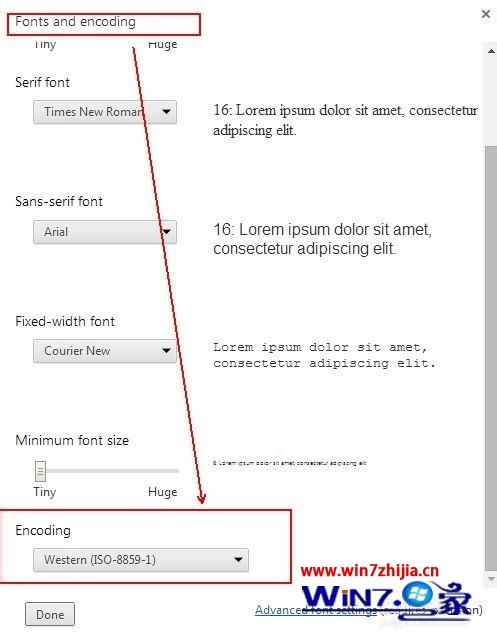
7、然后点击上图圈注的内容"Encoding",弹出的框中设置成GBK,弹出界面如下,选择GBK,点击“Done”,这时Chrome中下载附件。附件名称中的乱码就变成正常文字了!你可以试试。
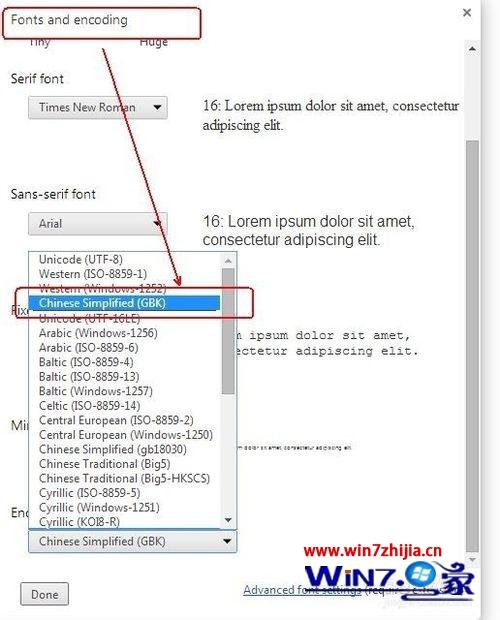
以上就是关于win7系统下Chrome浏览器下载文件名乱码如何解决的全部内容,有遇到这样情况的用户们可以采取上面的方法步骤来解决吧。
以上就是小编为大家带来的win7系统Chrome浏览器下载文件名乱码的解决方法如果你也有遇到这样的情况,就可以采取上面的方法步骤来进行解决,相信可以帮助到大家。
相关教程推荐
- 2021-10-09 技术编辑教你xp系统电脑文件名变成蓝色的具体办
- 2021-11-11 小编帮你xp系统按照笔划来排列文件名的问题.
- 2021-11-08 手把手传授xp系统让缩略图文件名消失的办法
- 2021-08-23 大地详解xp系统点击缩略图后文件名会消失的设置
- 2021-11-17 大师为你细说xp系统无法显示缩略图文件名的具体
- 2021-08-01 主编研习xp系统启动workstation提示错误123文件名目
- 2021-08-16 微软表示xp系统不显示缩略图文件名的解决技巧
- 2021-11-26 小编应对xp系统本地磁盘资料文件名不显示的处理
- 2021-11-10 大师教你设置xp系统缩略图显示文件不显示文件名
- 2021-11-21 技术员为你解说xp系统桌面图片不显示缩略图文件
热门教程